می توانید از نوار لغزنده برای نشان دادن بارگیری، پیشرفت یا نوار پیمایش در پایین صفحه استفاده کنید. لغزندهها اجزای UX جهانی هستند و هنگام پیادهسازی آنها در Glassware باید با احتیاط رفتار کرد.
اسکرولر اسلایدر
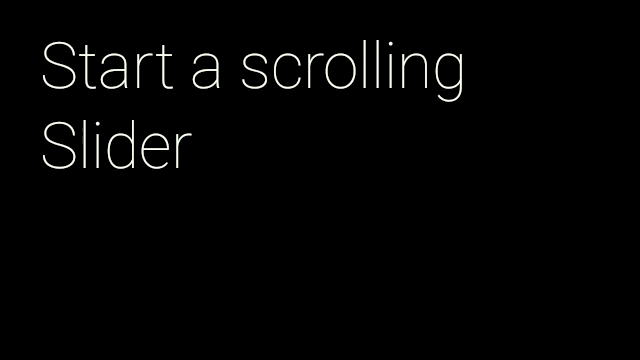
اسلایدرهای پیمایشی برای نشان دادن موقعیت یک کارت در حین حرکت روی چند کارت استفاده می شوند. می توانید همان نوع افکت را با استفاده از Slider.Scroller ایجاد کنید.
- از
Slider.from()برای ایجادSliderاستفاده کنید که ازViewبرای نمایش اسلایدر استفاده می کند. -
Slider.Scrollerبا استفاده ازstartScroller()ایجاد کنید و موقعیت های حداکثر و اولیه را تنظیم کنید.
در اینجا یک پیاده سازی ساده وجود دارد که با ضربه زدن کاربر، اسکرولر را به موقعیت بعدی متحرک می کند:
public final class SliderActivity extends Activity {
private static final int MAX_SLIDER_VALUE = 5;
private static final long ANIMATION_DURATION_MILLIS = 5000;
private CardScrollView mCardScroller;
private Slider mSlider;
@Override
protected void onCreate(Bundle bundle) {
super.onCreate(bundle);
// Create the cards for the view
mCardScroller = new CardScrollView(this);
mCardScroller.setAdapter(new CardAdapter(createCards()));
// Set the view for the Slider
mSlider = Slider.from(mCardScroller);
mCardScroller.setOnItemClickListener(new AdapterView.OnItemClickListener() {
@Override
public void onItemClick(AdapterView<?> parent, View view,
int position, long id) {
processSliderRequest(position+1);
}
});
setContentView(mCardScroller);
}
private void processSliderRequest(position) {
Slider.Scroller scroller = mSlider.startScroller(MAX_SLIDER_VALUE, 0);
// Animate the slider to the next position. The slider
// automatically hides after the duration has elapsed
ObjectAnimator.ofFloat(scroller, "position", 0, position)
.setDuration(ANIMATION_DURATION_MILLIS)
.start();
}
}
لغزنده دوره مهلت
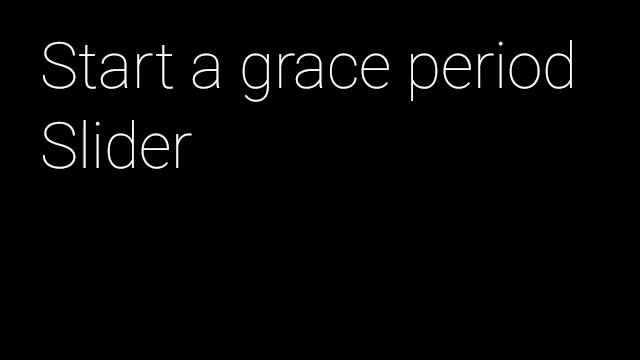
لغزندههای دوره مهلت در فعالیتهایی کار میکنند که دیدن اعلان برای کاربر مفید است، اما تعامل کاربر لازم نیست. با استفاده از Slider.GracePeriod می توانید این انیمیشن را اضافه کنید.
- از
Slider.from()برای ایجادSliderاستفاده کنید که ازViewبرای نمایش اسلایدر استفاده می کند. - یک
GracePeriod.Listenerایجاد کنید وonGracePeriodEnd()وonGracePeriodCancel()برای مدیریت آن رویدادها پیاده سازی کنید. - یک
Slider.GracePeriodایجاد کنید و انیمیشن را با عبور ازGracePeriod.Listenerبه متدstartGracePeriod()شروع کنید. - برای مدیریت ژست کشیدن انگشت به پایین، روی
onBackPressed()فعالیت را لغو کنید. - اگر کاربر انگشت خود را به پایین بکشد،
cancel()درSlider.GracePeriodفراخوانی کنید تا نوار لغزنده حذف شود.
در مثال زیر، پیمایش دوره مهلت با شنونده ای شروع می شود که با پایان دوره یک صدای موفقیت آمیز پخش می کند و اگر لغزنده دوره مهلت لغو شود، صدایی حذف می شود:
public final class SliderActivity extends Activity {
...
private Slider.GracePeriod mGracePeriod;
private final GracePeriod.Listener mGracePeriodListener =
new GracePeriod.Listener() {
@Override
public void onGracePeriodEnd() {
// Play a SUCCESS sound to indicate the end of the grace period.
AudioManager am = (AudioManager) getSystemService(Context.AUDIO_SERVICE);
am.playSoundEffect(Sounds.SUCCESS);
mGracePeriod = null;
}
@Override
public void onGracePeriodCancel() {
// Play a DIMISS sound to indicate the cancellation of the grace period.
AudioManager am = (AudioManager) getSystemService(Context.AUDIO_SERVICE);
am.playSoundEffect(Sounds.DISMISSED);
mGracePeriod = null;
}
};
@Override
protected void onCreate(Bundle bundle) {
super.onCreate(bundle);
// Create the cards for the view
mCardScroller = new CardScrollView(this);
mCardScroller.setAdapter(new CardAdapter(createCards()));
// Set the view for the Slider
mSlider = Slider.from(mCardScroller);
mCardScroller.setOnItemClickListener(new AdapterView.OnItemClickListener() {
@Override
public void onItemClick(AdapterView<?> parent, View view,
int position, long id) {
mGracePeriod = mSlider.startGracePeriod(mGracePeriodListener);
}
});
setContentView(mCardScroller);
}
@Override
public void onBackPressed() {
// If the Grace Period is running,
// cancel it instead of finishing the Activity.
if (mGracePeriod != null) {
mGracePeriod.cancel();
} else {
super.onBackPressed();
}
}
}
اسلایدر را تعیین کنید
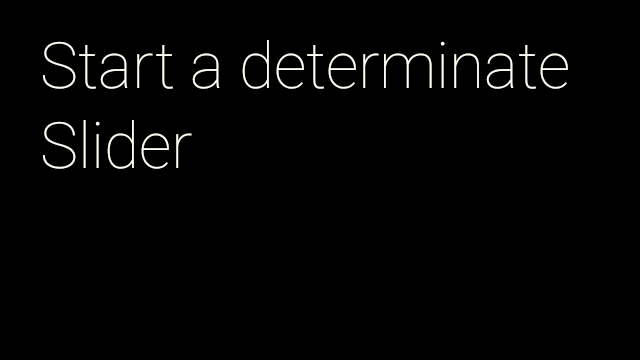
لغزندههای معین عمدتاً برای نشان دادن پیشرفت استفاده میشوند، جایی که میتوانید زمانی که یک کار تمام میشود محاسبه کنید. می توانید این انیمیشن را با استفاده از Slider.Determinate اضافه کنید.
- از
Slider.from()برای ایجادSliderاستفاده کنید که ازViewبرای نمایش اسلایدر استفاده می کند. -
Slider.Determinateبا استفاده ازstartScroller()ایجاد کنید و حداکثر و موقعیت اولیه را تنظیم کنید. - هنگامی که انیمیشن به پایان رسید، متد
hide()را درSlider.Determinateفراخوانی کنید. برای مخفی کردن نوار لغزنده تعیین کنید.
در اینجا یک پیاده سازی ساده وجود دارد که وقتی کاربر ضربه می زند، پیمایشگر را به یک موقعیت تنظیم شده متحرک می کند:
public final class SliderActivity extends Activity {
...
private Slider.Determinate mDeterminate;
@Override
protected void onCreate(Bundle bundle) {
super.onCreate(bundle);
// Create the cards for the view
mCardScroller = new CardScrollView(this);
mCardScroller.setAdapter(new CardAdapter(createCards()));
// Set the view for the Slider
mSlider = Slider.from(mCardScroller);
mCardScroller.setOnItemClickListener(new AdapterView.OnItemClickListener() {
@Override
public void onItemClick(AdapterView<?> parent, View view,
int position, long id) {
mDeterminate = mSlider.startDeterminate(MAX_SLIDER_VALUE, 0);
ObjectAnimator animator = ObjectAnimator.ofFloat(mDeterminate,
"position", 0, MAX_SLIDER_VALUE);
// Hide the slider when the animation stops.
animator.addListener(new AnimatorListenerAdapter() {
@Override
public void onAnimationEnd(Animator animation) {
mDeterminate.hide();
}
});
// Start an animation showing the different positions of the slider.
animator.setDuration(ANIMATION_DURATION_MILLIS).start();
}
});
setContentView(mCardScroller);
}
}
لغزنده نامشخص
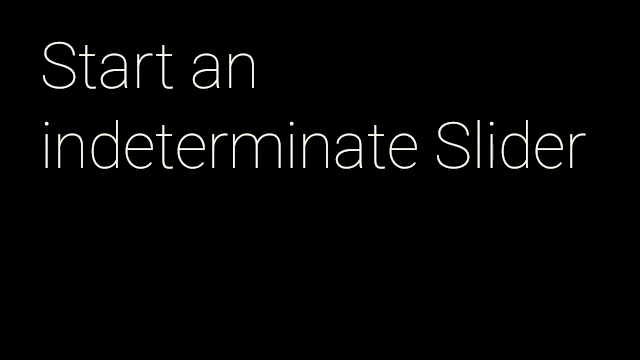
از لغزندههای نامشخص میتوان برای بارگیری صفحههایی استفاده کرد که محاسبه زمان پایان کار دشوار است. می توانید این انیمیشن را با استفاده از Slider.Indeterminate اضافه کنید.
- از
Slider.from()برای ایجادSliderاستفاده کنید که ازViewبرای نمایش اسلایدر استفاده می کند. - انیمیشن را با متد
Slider.startIndeterminate()شروع کنید. - وقتی آماده توقف انیمیشن هستید، متد
hide()را درSlider.Indeterminateفراخوانی کنید.
در اینجا یک پیادهسازی ساده وجود دارد که زمانی که کاربر روی کارت ضربه میزند، پیمایش نامشخص ایجاد میکند و وقتی کاربر دوباره ضربه میزند آن را پنهان میکند:
public final class SliderActivity extends Activity {
...
private Slider.Indeterminate mIndeterminate;
@Override
protected void onCreate(Bundle bundle) {
super.onCreate(bundle);
// Create the cards for the view
mCardScroller = new CardScrollView(this);
mCardScroller.setAdapter(new CardAdapter(createCards()));
// Set the view for the Slider
mSlider = Slider.from(mCardScroller);
mCardScroller.setOnItemClickListener(new AdapterView.OnItemClickListener() {
@Override
public void onItemClick(AdapterView<?> parent, View view,
int position, long id) {
// Toggle between showing/hiding the indeterminate slider.
if (mIndeterminate != null) {
mIndeterminate.hide();
mIndeterminate = null;
} else {
mIndeterminate = mSlider.startIndeterminate();
}
});
setContentView(mCardScroller);
}
}

